固定儲存格第一行的方法:先開啟Excel表格,並在第一行輸入需要固定置頂的內容;然後選取excel表格第一行需要置頂的內容;接著在「開始」的功能介面中靠右邊找到「凍結視窗」按鈕;最後點選「凍結首列」即可。

本文操作環境:Windows7系統,Microsoft Office Excel2010版本,Dell G3電腦。
設定成置頂即可。步驟如下:
1、從電腦開啟Excel表格,在第一行輸入需要固定置頂的內容,如圖所示:
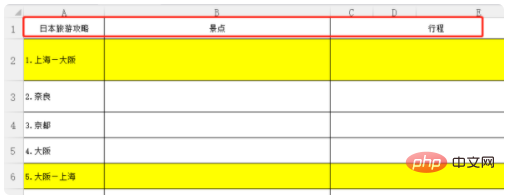
2 、選取excel表格第一行需要置頂的內容,最好全部選中,後期新增的資料會直接預設全部置頂,不需要在多次設定。如圖所示:
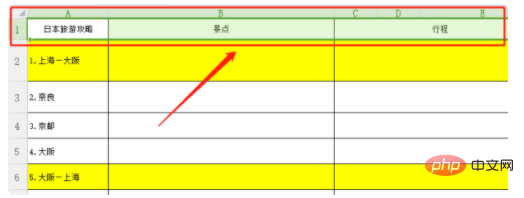
3、點擊上方Excel表工功能列中的“開始”,在“開始”的功能介面中靠右邊找到“凍結視窗”按鈕,如圖所示:
【推薦:Excel教學】
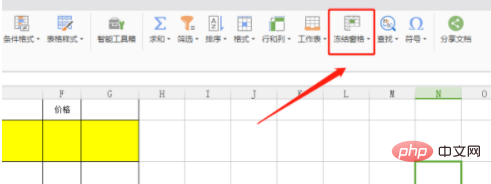
4、點中「凍結視窗」下拉按鈕。有「凍結窗格」、「凍結首行」和「凍結首列」三個選項,這裡點擊「凍結首行」。如圖所示:
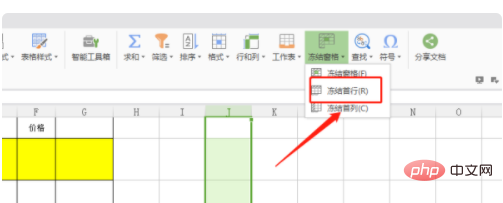
5、點擊「凍結首行」後,即可完成第一行固定置頂操作,不管怎麼往下捲動,第一行會一直固定顯示在最上方,如圖所示:
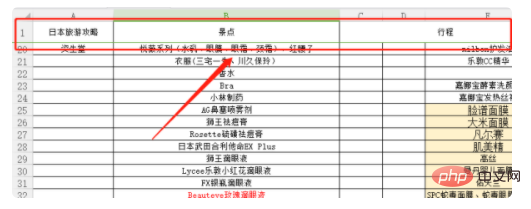
以上是怎麼固定儲存格第一行的詳細內容。更多資訊請關注PHP中文網其他相關文章!